화장실 수납장 한 켠에서 출토된 묵은 청소약품이 락스인지 아닌지 확인하기 위해 뒤쪽 성분표에서 차아염소산나트퓸을 찾아 헤메고 있으니 마누라가 옆에서 구박합니다. 왜 그렇게 멀찍이서 보느냐고. 그 순간 가슴이 철렁했습니다. 나도 이제 노안이 왔구나. 근시에 난시인데 노안이라니 이 무슨 해괴한 조합인가. 우리 애기 대학 군대 결혼까지는 다 보내야 하는데 벌써부터 이렇게 시원찮으면 이 난세를 어찌 헤쳐나간단 말인가. 이런 근심 걱정을 가득 안고 작업실에 올라와 사진 촬영을 위해 책상 위에 올려둔 MSI G32C4X 게이밍 250을 켜서 화면을 보니 눈이 편안해졌고 글자가 잘 보이며 덩달아 마음까지 편안해졌습니다.
그럼 그렇지, 컨디션 난조로 초점이 잠깐 안 맞았던 건데 벌써부터 노안이 왔다고 호들갑을 떨다니 나도 평상심을 잃었구나. 한시름 놓고 화장실 청소나 하려고 약품통을 다시 든 김에 문제의 성표에 눈을 돌렸는데 역시나 잘 안보입니다. 이게 무슨 조화인가 싶어서 글씨 잘잘한 다른 물건들을 일일이 들여다 보며 교차 검증을 해본 결과 현실을 인정할 수밖에 없었습니다. 제 눈은 시원찮은 게 맞고요. MSI G32C4X 게이밍 250은 32인치 크기의 화면에 풀 HD의 해상도를 표시해 글자가 큼직큼직해 노안의 눈에도 쏙쏙 들어올 뿐만 아니라, 커브드 패널과 250Hz의 주사율을 더했으니 당연히 눈이 편안할 수밖에 없다는 것을요.
| 제품명 | MSI G32C4X 게이밍 250 |
| 패널 종류 | VA |
| 표면 코팅 처리 | 안티 글레어(저반사 코팅) |
| 화면 크기 | 32인치(80cm), 16:9 비율 |
| 가시 화면 영역 | 698.4x392.85mm |
| 권장 해상도 | 1920x1080(FHD) |
| 픽셀 피치 | 0.36375mm |
| 최대 표시 색상 | 10억 7천만 컬러(8비트+FRC) |
| 명암비 | 3000:1 |
| 곡률 | 1500R 커브드 |
| 색재현율 | DCI-P3 91.1%, sRGB 114.8% |
| 밝기 | 300nits |
| 응답 속도 | 1ms MPRT |
| 시야각 | 상하/좌우 178도 |
| 리프레시율 | 250Hz |
| 부가 기능 | NVIDIA 지싱크 호환, AMD 프리싱크 프리미엄 프레임리스 디자인 HDR |
| OSD 기능 | 플리커 프리, 블루라이트 감소 5방향 내비게이션 버튼 게임 기능(게임 모드, 조준선, 프레임 표시, 타이머, 나이트 비전, 안티 모션 블러, 고정 종횡비) |
| 스탠드 기능 | -5~20도 각도 조절(틸트) |
| 입/출력 단자 | DP 1.2a x1(1920x1080 250Hz) HDMI 2.0 x2(1920x1080 240Hz) 3.5mm 오디오 출력 |
| 전원 공급 | 소비 전력 26W, 외부 어댑터, 100~240V, 50~60Hz |
| 크기 | 709.4x509.4x248.7mm |
| 무게 | 6.3kg |
| 베사 마운트 | 100x100mm |
| 참고 | 일반 https://prod.danawa.com/info/?pcode=19102070 무결점 https://prod.danawa.com/info/?pcode=19102079 |
| 가격 |
일반 278,000원 무결점 289,000원 (2023년 3월 다나와 최저가 기준) |
책상과 등짝의 현실적인 타협. 32인치
집과 차와 모니터는 클수록 좋습니다. 하지만 클수록 비쌀 뿐만 아니라 쓰기도 쉽지 않지요. 집은 청소하기 힘들고 차는 주차하기 힘들고 모니터는 어디 두기가 쉽지 않습니다. 돈 많다면 그런 걸 걱정할 필요가 없겠지만 모든 사람들이 그 정도로 부유하진 않잖아요? 게이밍 모니터들의 크기도 갈수록 커지는 추세입니다. 16:9 비율로 40인치를 넘어서 게이밍 '모니터'라고 부르면 어색하고 게이밍 '디스플레이'라고 일컫는 제품들이 나오고 있지요. 하지만 그런 제품들을 맘놓고 쓸 수 있는 사람들은 아직까진 극소수일 뿐이고요. 대부분의 현실적인 게이머들이 맘 편하게 접할 수 있는 가장 큰 크기의 화면은 여전히 32인치 급입니다. 그 이상은 설치 공간부터 시작해서 주변인의 눈치까지 고려해야 하는 현실적인 장벽들이 아직은 많이 있습니다.
MSI G32C4X 게이밍 250는 32인치의 대형 디스플레이에 1500R의 커브드 곡률을 조합했습니다. 대형 디스플레이가 휘어져 있기까지 하니 시야를 꽉 채우는 몰입감이 극대화되어 더욱 실감나게 게임을 즐길 수 있습니다. 화면을 감싼 베젤은 면적을 최소화한 프레임리스 디자인 설계로 몰입감을 더해줍니다. 큰 화면을 부담 없는 가격에 제공하는 것이 목적인 모니터라서 MSI의 다른 고급형 게이밍 모니터와 비교하면 스탠드 기능은 단순한 편입니다. 기본적인 각도 기능만을 제공합니다. 하지만 다수의 시스템과 콘솔 게임기까지 병용하는 게이머의 요구는 잊지 않았습니다. 2개의 HDMI 포트와 1개의 DP 포트를 갖춰 3개의 입력 장치를 함께 연결해두고 쓸 수 있습니다. 또 3.5mm 오디오 포트로 HDMI나 DP로 받은 오디오 신호를 스피커에 출력합니다.
박스 전면.
박스 뒷면.
내부의 스티로폼 포장.
스탠드 받침대와 기둥, 전원 어댑터와 케이블, DP 케이블, 스탠드 조립 나사와 커버, 설명서.
MSI G32C4X 게이밍 250입니다.
곡률 1500R의 커브드 디스플레이.
32인치의 큰 화면과 얇은 베젤.
하단 중앙의 MSI 로고.
우측 하단의 전원 버튼과 LED.
화면 부분의 두께.
-5~20도의 각도 조절.
화면 뒷면.
상단의 MSI 게이밍 엠블럼.
왼쪽부터 전원 어댑터, DP 1.2a x1(1920x1080 250Hz), HDMI 2.0 x2(1920x1080 240Hz), 3.5mm 오디오 출력
5방향 내비게이션 조작 버튼.
100x100mm 간격의 베사 마운트 홀.
스탠드를 조립할 때는 우선 기둥을 끼우고
4개의 나사를 고정하고 커버를 씌워줍니다.
바닥의 받침대를 끼우고
손나사를 돌려 고정하면 조립이 끝납니다.
32인치 @ FHD @ 250Hz
1920x1080의 풀 HD 해상도는 게이밍 모니터의 기본이 되는 해상도입니다. 해상도가 높을수록 화질은 따라 올라가지만 그것도 컴퓨터와 사용자가 소화해 내야 의미가 있습니다. 그래픽카드의 성능이 부족해 고해상도를 감당하기가 버겁거나, 한정된 크기의 화면 안에서 해상도를 올려봤자 그 세세한 차이를 포착해낼 정도로 민감한 눈이 없다면 높은 해상도는 낭비일 뿐입니다. 32인치의 큰 화면에 비해 FHD 해상도가 결코 높은 편은 아닙니다. 하지만 이런 조건의 게이밍 모니터를 원하는 수요 역시 분명 있습니다. 남들이 아무리 고해상도가 좋다고 해도 나는 글자가 작아서 보기 힘들다고, 화면을 키웠으면 그 내용 역시 큼직하게 키워야 한다고 꿋꿋하게 외쳐대는 확고한 취향의 소유자라면 32인치에 풀HD 해상도 조합은 최고의 선택이 될 겁니다.
이 모니터의 해상도는 평범하지만 주사율은 비범합니다. 144Hz 이상만 되도 게이밍 모니터의 이름을 쓸 자격은 충분한데, 거기에서 100Hz를 더 올린 250Hz입니다. 그래서 아무리 정신 사납게 화면 전환이 빠르고 빈번한 게임이라 할지라도 부드러운 화면으로 즐길 수 있습니다. 게이밍 모니터에서 가장 중요한 스펙은 높은 해상도가 아니라 부드러운 표시라고 여기는 게이머라면, 250Hz의 높은 주사율을 가장 저렴한 가격으로 제공하는 MSI G32C4X 게이밍 250의 방향성에 공감할 겁니다.
나머지 스펙은 MSI의 여느 커브드 게이밍 모니터와 비슷합니다. 상하좌우 178도의 시야각을 갖췄고 8비트+FRC의 색상 표현이 가능합니다. 색 재현율에 신경 쓰는 MSI답게 sRGB 114.8%, DCI-P3 91.1%로 화면을 표시하고요. VA 패널답게 명암비가 3000:1로 높으며 1ms MPRT의 응답 속도를 지녔습니다. 공식 밝기는 최고 300니트에 HDR 기능을 지원해 더욱 극적인 화면 표현이 가능합니다.
게임 250Hz, UFO 250Hz, 프레임 스킵, 플리커 프리, 가변 리프레시율, 티어링, MPRT 기능 테스트 영상.

1920x1080 해상도를 250Hz의 주사율로 표시
1920x1080 해상도.
RGB LED.
좌우 시야각 178도
상하 시야각 178도
명암 표현
색상 표현
가독성 테스트
사진 표시
영상 재생

밝기 설정에 따른 전력 사용량의 변화

노트북을 연결해 측정한 인풋랙

HDR 기능도 제공합니다. 모니터가 아닌 윈도우의 디스플레이 설정에서 활성화하면 자동으로 인식합니다.

라데온 드라이버에서 MSI G32C4X 모니터를 인식

프리싱크 범위는 96~250Hz

스파이더에서 측정한 색영역은 sRGB 100%를 꽉 채웠습니다.

DisplayCAL에서 테스트하면 색역 크기가 sRGB 120.2%, DCI-P3 85.1%를 보여줍니다.

감마는 표준에 근접한 2.1

밝기는 최고 338을 기록했습니다. 대비도는 2450:1입니다.

색상 밝기 균일성 100%에서 표현

색상 밝기 균일성 83%에서 표현

색상 밝기 균일성 67%에서 표현
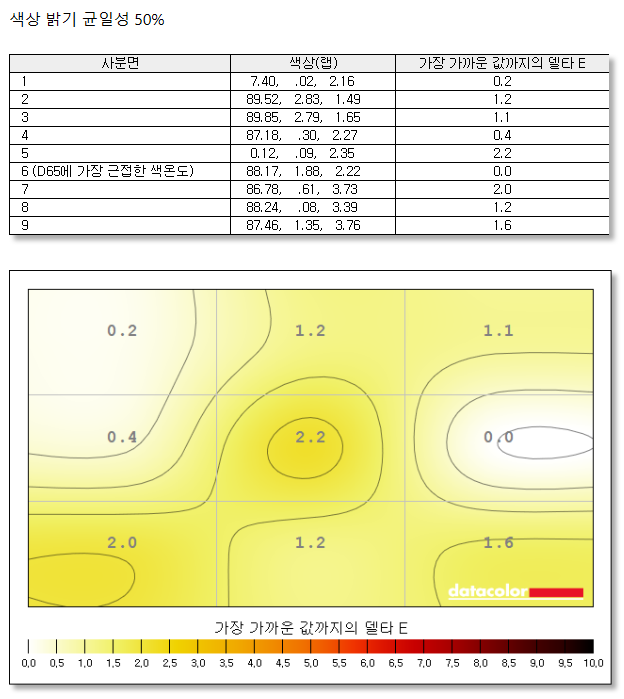
색상 밝기 균일성 50%에서 표현

광도 밝기 균일성 100%에서 표현

광도 밝기 균일성 83%에서 표현

광도 밝기 균일성 67%에서 표현

광도 밝기 균일성 50%에서 표현

색상 정확도는 평균 1.64로 델타-E 2 미만의 준수한 값을 기록했습니다.
게이밍 모니터엔 게이밍 OSD
게이밍 모니터의 핵심 스펙을 결정짓는 건 패널입니다. 하지만 좋은 패널이 곧 좋은 게이밍 모니터를 의미하진 않습니다. 아무리 좋은 패널을 썼어도 쓰기가 불편하다면 좋다는 소리를 듣긴 어렵거든요. MSI 게이밍 모니터는 게임 플레이를 도와주는 온갖 기능을 망라한 게이밍 OSD를 제공해 편의성을 높였습니다. 어둡고 칙칙해 구석에서 뭐가 튀어나올지 두려운 우중충한 분위기의 게임에서도 암부 보정 기능인 나이트 비전을 켜면 화면 식별이 편해지고요. 중앙에 조준선을 표시하는 어시스턴트 기능을 켜면 갈팡질팡하는 에임을 진정시키는데 도움이 됩니다. 또 다양한 게임 장르에 맞춰 최적화된 프로파일인 게임 모드를 제공하고, 뒷면의 5방향 내비게이션 버튼에 바로가기를 지정해 기능을 빠르게 바꾸거나 설정할 수 있습니다.
게이밍 OSD의 기본 구성. 위쪽에는 현제 표시되는 해상도와 주사율, 활성화된 기능들, 입력 소스를 보여주며 오른쪽에선 조작 버튼의 기능을 알려줍니다.
첫 번째 메뉴인 게이밍에선 게임에 관련된 기능을 제공합니다.

게임 모드

나이트 비전
알람 시계, 주사율, 조준선 표시
두 번째 메뉴인 프로에서는 6가지 프로 모드 프리셋과 블루라이트 감소/HDCR/MPRT/이미지 향상 기능을 제공합니다.

프로 모드 프리셋 변경.

블루라이트 감소/HDCR/MPRT

이미지 향상 기능
세 번째 메뉴인 이미지는 화면 표시의 기본적인 설정을 변경합니다.

밝기 조절

명암 조절

색온도 조절
화면 비율 변경.
네 번째 메뉴인 입력 소스입니다. 3개의 포트 중 어디에서 입력을 받을 것인지를 지정합니다.
탐색 키에선 각각의 버튼에 할당하는 기능을 지정합니다.

4개의 방향 키에 서로 다른 기능을 지정할 수 있습니다.
마지막 메뉴인 설정입니다. OSD 표시 언어/투명도/시간, 250Hz 표시를 위한 DP 오버클럭킹, HDMI CEC 기능을 설정합니다.
화면 정보 표시.
MSI G32C4X 게이밍 250
이 모니터는 대중적이고 무난한 조건을 갖춘 제품이 아닙니다. 그보다는 확실한 취향을 지닌 특정한 게이머에게 어필하는 제품에 가깝습니다. 32인치의 큰 화면에 1920x1080의 해상도를 갖춰 시원하다 싶을 정도로 큼직큼직한 그래픽을 보여줍니다. 여기에 250Hz의 매우 높은 주사율로 부드럽게 화면을 표시하고요. 1500R의 곡률을 지닌 커브드 디스플레이로 몰입감을 높였습니다. 큰 화면을 쓰고 싶지만 고해상도는 오히려 필요가 없는 게이머, 다른 스펙보다 고주사율이 중요한 게이머라면 250Hz의 주사율을 가장 저렴하게 제공하는 MSI G32C4X 게이밍 250만큼 잘 어울리는 모니터도 없을 겁니다.
<저작권자(c) 기글하드웨어(https://gigglehd.com) 무단전재-재배포금지>
기글하드웨어 인기글
| 인텔 데이터센터 / AI 인베스터 웨비나. 차세 대 제온의 계획 |
| 샤프의 42인치 전자 종이 디스플레이, ePoster |
| 호불호는 갈리지만 화제성은 증명했다. 디아블로 4 CPU/그래픽 벤치마크 |
| 주간뉴스 3/27 - GTC 2023, NVIDIA 태세전환, 코두리 사직, 고든 무어 사망, 애플 페이 한국 시작, 권도형 ... |
















































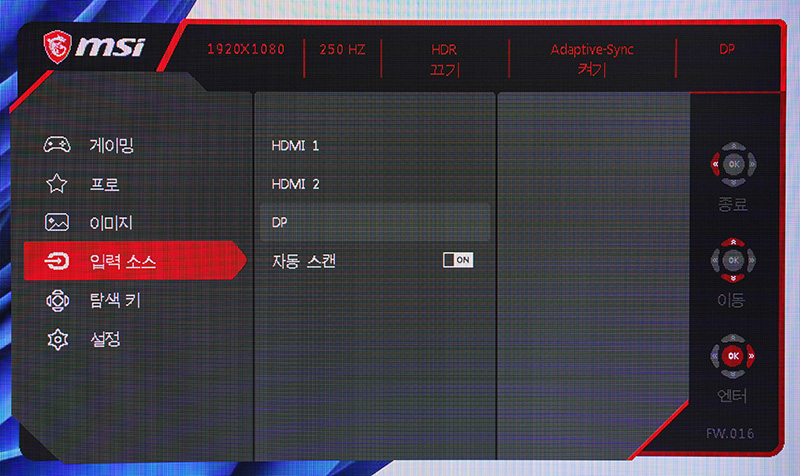























![[긴급공지] 진짜 아무것도 손델 필요 없는 극강의 직배수 로보락 로봇청소기를 4일간 폭풍할인 합니다!!](https://img.danawa.com/images/attachFiles/6/809/5808662_1.jpeg?shrink=320:180)


![[다나와래플] RTX 5060 Ti 4일차](http://img.danawa.com/prod_img/500000/421/715/img/81715421_1.jpg?fitting=Large|140:105&crop=140:105;*,*)
![[11번가] 특가319만!!! ASUS ROG 제피러스 G16 GA605MI RTX4070 Ultra 9 185H 2.5K OLED 디스플레이](https://img.danawa.com/images/attachFiles/6/810/5809121_18.jpg?fitting=Large|140:105&crop=140:105;*,*)









